Comment activer l'Assistant Google sur votre Chromebook maintenant
Chrome Os Google Héros Chromebook / / March 17, 2020
Dernière mise à jour le

Google ne rend pas officiellement Google Assistant activé par défaut sur tous les Chromebooks jusqu'à la sortie de Chrome OS 77. Mais vous pouvez l'activer maintenant en appuyant sur un interrupteur sous le capot.
Google inclut son assistant numérique à commande vocale, Google Assistant, sur des produits comme les téléphones et tablettes Android et sa gamme de Google Home haut-parleurs intelligents. Mais l'Assistant n'est pas encore disponible sur le Chromebook. Mais Google devrait l'inclure dans une future version de Chrome OS. Cependant, la chose intéressante est que vous pouvez activer la fonctionnalité expérimentale dès maintenant sur votre Chromebook. Voici comment le faire fonctionner.
Activer Google Assistant sur Chromebook
Pour commencer, vous devrez activer un drapeau qui est "sous le capot" pour ainsi dire. Lancez le navigateur Chrome et entrez le chemin suivant dans la zone de recherche et appuyez sur Entrée.
chrome: // flags / # enable-native-google-assistant
Cela met en évidence le drapeau "Activer Google Assistant". Cliquez sur le menu déroulant et choisissez Activée. Faites ensuite défiler vers le bas de la page et cliquez sur le Redémarrer maintenant pour redémarrer votre système afin que les modifications prennent effet.
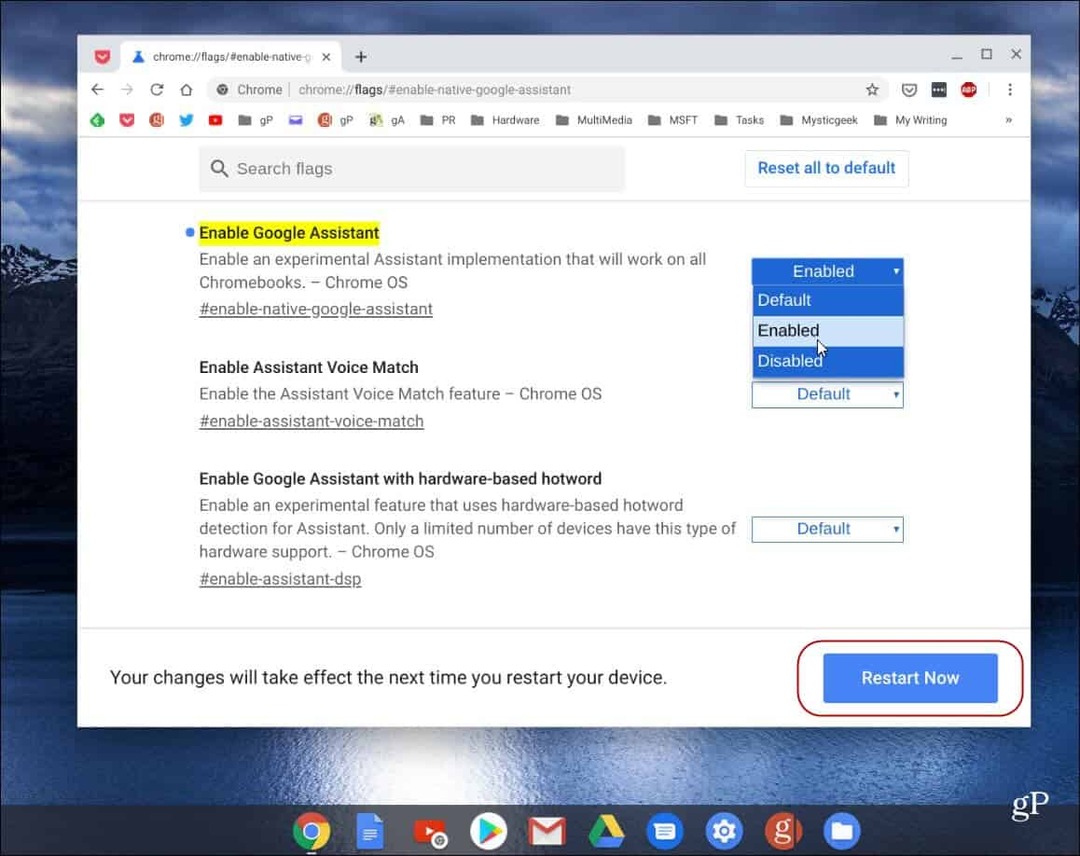
Après le redémarrage de votre Chromebook, vous pouvez commencer à utiliser l'Assistant. Appuyez sur le raccourci clavier Recherche + A pour afficher l'écran de l'Assistant Google et saisir vos requêtes. Ou, si vous voulez qu'il soit activé par la voix et activer plus de fonctionnalités et cliquez sur le lien "Démarrer".
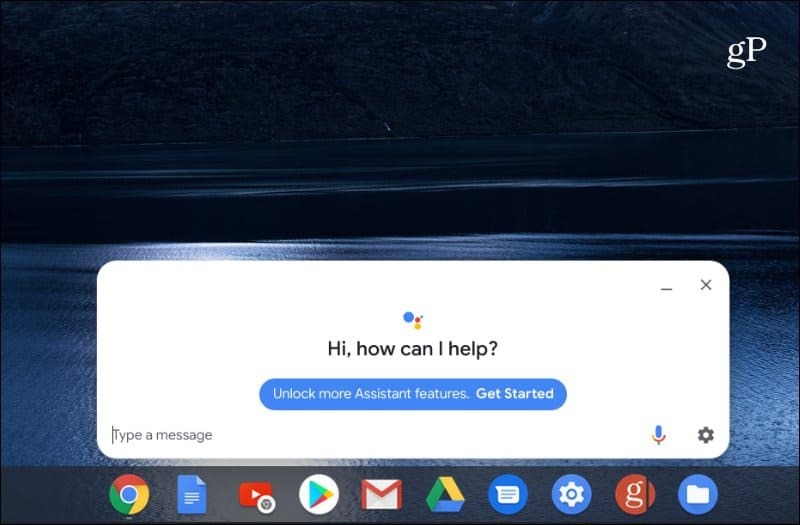
Il ne vous reste plus qu'à suivre les instructions à l'écran. Vous devrez terminer la configuration de Google Assistant avec votre compte, activer les autorisations, entraîner votre voix, etc.
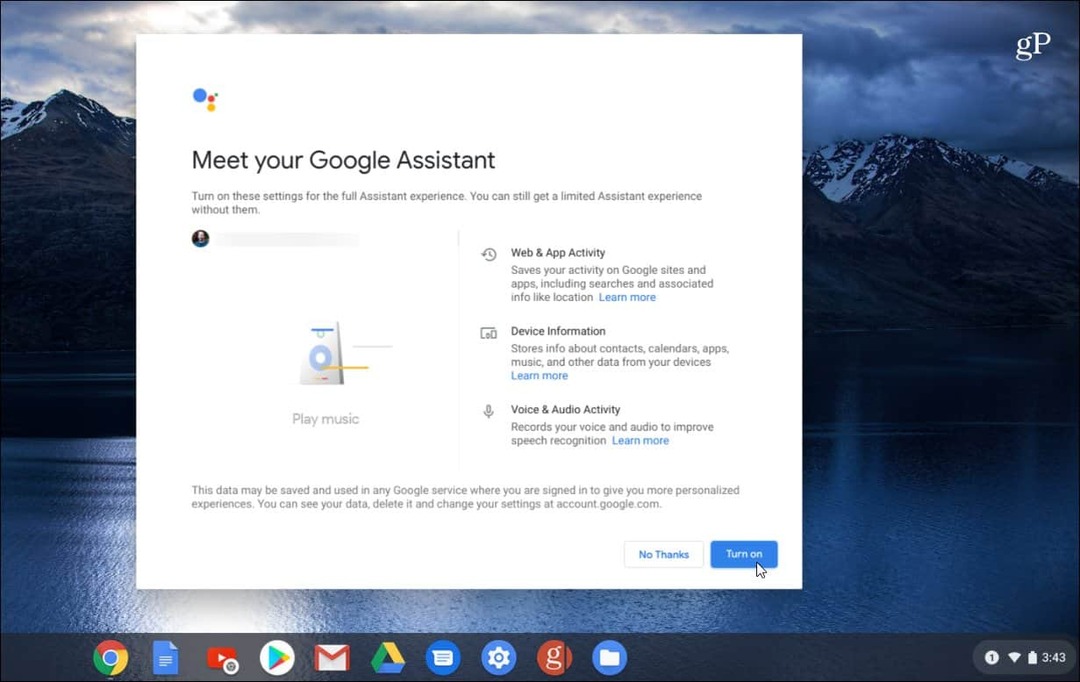
Si vous souhaitez modifier davantage la fonction Assistant, appuyez sur Recherche + A ou dites simplement «OK Google» ou «Hey Google», puis cliquez sur Paramètres> Assistant> Chromebook. Là, vous pouvez faire des choses comme recycler votre voix, autoriser les notifications, la saisie vocale ou au clavier et plus encore.
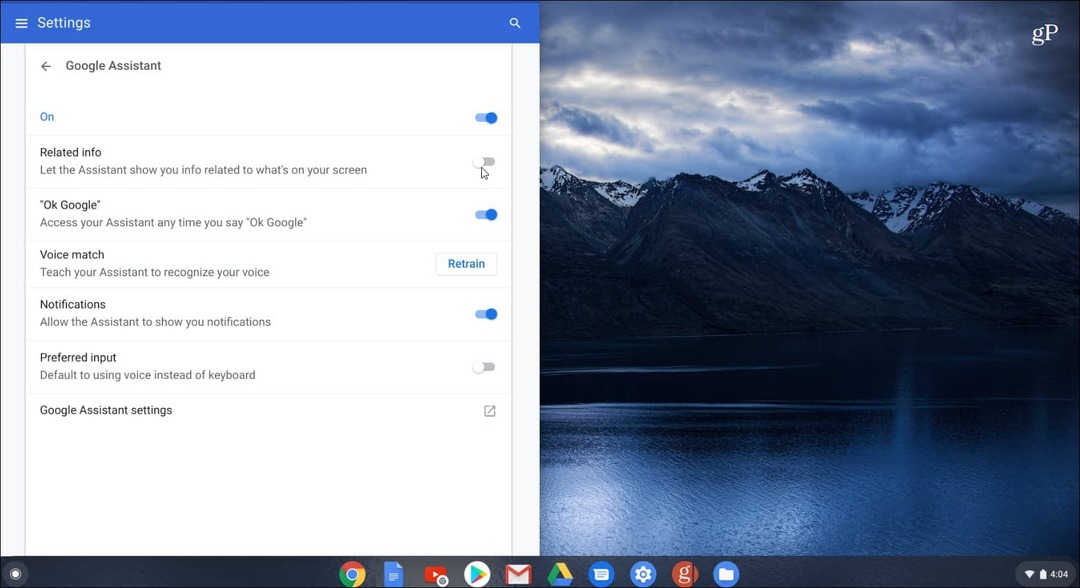
C'est tout ce qu'on peut en dire! Maintenant, vous pouvez commencer à utiliser Google Assistant comme vous le feriez si vous le faites sur votre téléphone ou tablette Android, Haut-parleur intelligent Google Homeou sélectionnez Téléviseurs. Si vous débutez avec l'assistant numérique de Google et n'êtes pas sûr de ce qu'il peut faire, consultez notre article sur 21 choses utiles que vous pouvez dire à Google Assistant pour commencer.
Encore une fois, Google n'est pas configuré pour activer officiellement l'Assistant sur tous les Chromebooks jusqu'à la sortie de Chrome OS 77. D'ici là, il devrait être mieux intégré, plus stable et inclure plus de fonctionnalités. Pourtant, c'est cool d'activer l'Assistant aujourd'hui et de l'essayer.



